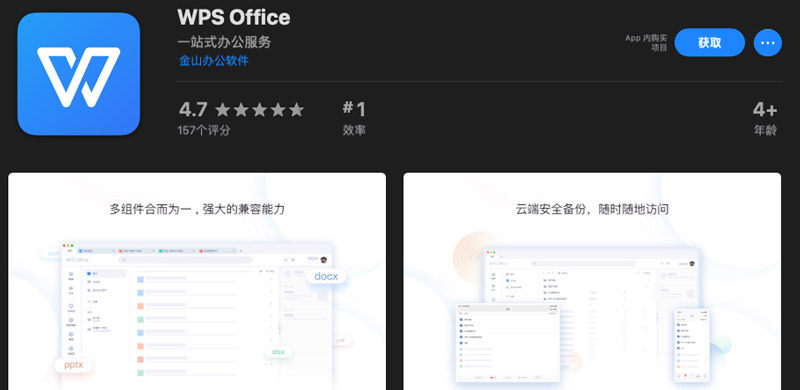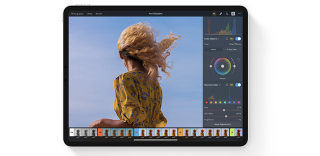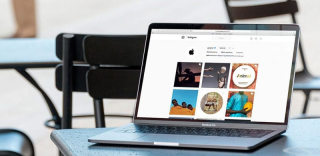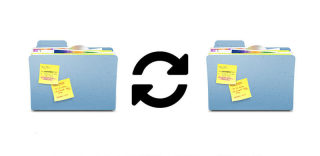CopyRight©2020-2030 www.poppur.com
说起Office,大家肯定不会陌生,这里不单指Microsoft Office啊,而是泛指各种办公应用软件。在Windows上,除了大名鼎鼎的微软Office外,国内用户用得最多的就是WPS了。然而苹果电脑用户则没那么幸运,要么你就是用苹果的iWork套装,但这个无论是功能还是使用习惯上都跟国内用户需求相距甚远。而Mac上的Office由于不像PC版随便就能找到“不用付费”的使用方法(Mac上用Office都是需要加入Office365然后联网授权的)。金山WPS于半年前就推出了WPS for Mac的测试套件,但一直都没有完善,直到昨天4月18日,WPS for Mac 1.0正式版终于出炉并且正式登陆苹果Mac App Store应用商城。
WPS for Mac 1.0正式版简介
其实早在去年中的时候,WPS for mac就推出了测试版,然而当时该版本的功能和界面都是基于wps windows 2016版的,无论是界面和功能都有点简陋。但4月18日推出的WPS For Mac 1.0正式版则是基于最新2019核心,无论是功能还是界面都非常的苹果化了。甚至你会有点认不出这是国产的WPS。新版的Mac WPS现在把文字,表格和演示三者浓缩成一个应用了。所以wps for mac打开最近文档会显示三者的文件,非常的直观醒目。
对于你们疑惑的,WPS for mac正式版功能是否齐全,能否应付日常工作并替代Mac上的Office呢?在经过POPPUR简单的试用过后,发现在一般的文书操作和简单的ppt或表格制作上,你不会感觉到Mac WPS跟Office有太大的差距,该有的功能两者都有。所以如果你只是简单的文书操作,可以放心大胆的用wps取代需要付费的Mac office。目前已知有点别扭的是WPS里的文字字体跟Mac默认字体有差别,导致看起来有点别扭。再来说说好的方面,WPS for Mac也有很多本土化的功能,譬如像是符合最新国内标准的合同及各种有中国公司特色的模板,像是入职管理、员工转正、市场营销的分析表格,营销策划等等,这些都是非本土化Office没有的。
不过,虽说WPS for Mac号称是免费软件,但为了使用以上一些本土化的模板,你需要开通WPS会员/稻壳会员/超级会员才能下载使用,WPS会员支持模板下载,但每一套模板要单独收费,而稻壳会员每月有300次的免费下载机会,超级会员则不限次数下载。除了很多本土化模板外,开通wps会员还能使用PDF格式转换及拆分合并等功能,对于正式办公来说,PDF操作也是文书来往中不可缺少的一环。现在大部分公司用的多是Adobe Acrobat,但你们也都知道是怎么回事(正版很贵)。但如果你开通WPS会员后,PDF的基本操作就都有了,也不会说有被Adobe找上门来的麻烦。
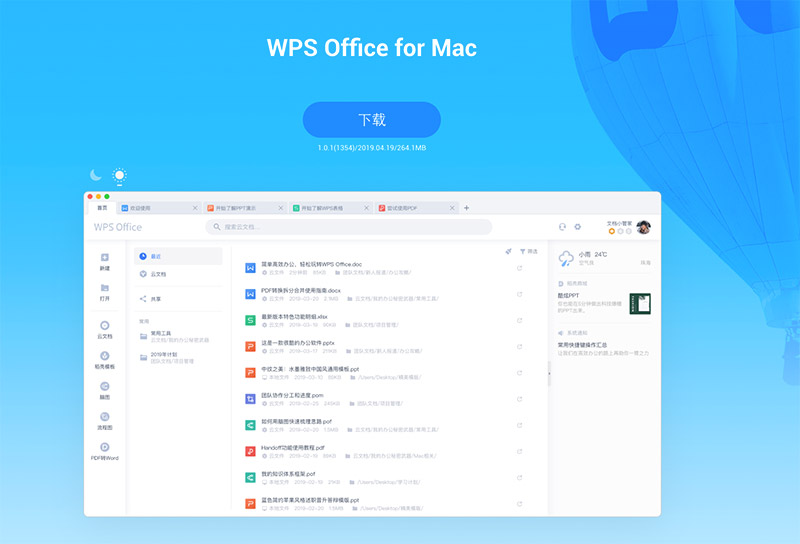
苹果电脑怎么下载WPS For Mac
在4月18日Mac版WPS正式版发布后,有两个渠道你能下载到wps,一个是wps官网下载,目前版本号为1.01(1354),下载地址如下
https://jump.wps.cn/jumper/v1?code=mac_2019
而现在,wps for mac正式版也上架了苹果Mac App Store。你也可以打开自己的苹果电脑上的Mac App Store,搜索WPS于商城里下载便可。对于苹果电脑用户来说,我更推荐用这种方式下载并安装wps for mac,因为苹果应用商城对登陆其上的应用审核非常严格,对于一些国内的免费软件,增加这样一层安全审查,更有助于确保你的数据安全,毕竟每个公司的内部文档/报表或多或少都希望被保密的,你说是不?
上一篇:苹果淘汰旧解码技术,MacOS将不再支持QuickTime 7视频格式
下一篇:上万设计师点赞,苹果御用的Mac屏保,你居然没下载?